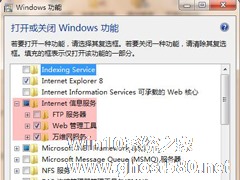-
Win7系统Print Spooler无法启动怎么解决?
- 时间:2024-11-24 02:01:58
大家好,今天Win10系统之家小编给大家分享「Win7系统Print Spooler无法启动怎么解决?」的知识,如果能碰巧解决你现在面临的问题,记得收藏本站或分享给你的好友们哟~,现在开始吧!
最近有Win7系统用户反映,使用打印机的时候,突然弹出提示“Print Spooler无法启动”,导致打印机无法正常工作,这让用户非常苦恼。那么,Win7系统Print Spooler无法启动怎么解决呢?下面,我们就一起往下看看Win7系统Print Spooler无法启动的解决方法。
方法步骤
方法一、启动依存关系服务
1、按“Win+R”键打开运行,在运行中输入“services.msc ”;

2、进去服务之后,找到Print Spooler服务,双击点击进去,选择“依存关系”;
3、进去依存关系之后,可以看到依存的Rpc,“Remote Procedure call”f服务;

4、返回服务列表,找到“Remote Procedure call”服务,将它启动。

方法二、修改注册表
1、打开运行,在运行输入“regedit”;

2、点击确定进去注册表之后,找到“HKEY_LOCAL_MACHINE\System\CurrentControlset\Services\Spooler”;

3、选择“\Spooler”,右键选择新建----》字符串值,并命名为“ImagePath”;

4、新建好之后,双击进去,将数值数据设为“c:\windows\system32\spoolsv.exe”,点击确定保存;

5、再进去服务,找到“Print Spooler”服务启动就完成了。
以上就是Win7系统Print Spooler无法启动的具体解决方法,按照以上方法进行操作,相信再次使用打印机的时候就能正常使用了。
以上就是关于「Win7系统Print Spooler无法启动怎么解决?」的全部内容,本文讲解到这里啦,希望对大家有所帮助。如果你还想了解更多这方面的信息,记得收藏关注本站~
『本②文★来源Win10系统之家,转载请联系网站管理人员!』
相关文章
-

最近有Win7系统用户反映,使用打印机的时候,突然弹出提示“PrintSpooler无法启动”,导致打印机无法正常工作,这让用户非常苦恼。那么,Win7系统PrintSpooler无法启动怎么解决呢?下面,我们就一起往下看看Win7系统PrintSpooler无法启动的解决方法。
方法步骤
方法一、启动依存关系服务
1、按“Win+R”键打开运行,... -
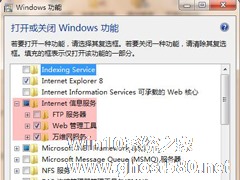
可能对于很多用户来说,这个IIS服务器在自己的操作中是很少使用到的,但是对于一些专业的人士来说,却经常都需要与其打交道。Win7系统电脑都有IIS服务器,默认是关闭的。但是,有用户遇到iis无法启动,并调出一大堆的错误代码。怎么办?下面,小编就和大家说一下Win7系统iis无法启动的解决方法。
步骤如下:
首先,为什么我的电脑没有IIS?
好吧,W... -

Win7系统Windows无法启动提示print spooler错误怎么办?
printspooler服务是电脑打印机组件的一项服务,此服务如果出现错误,则打印机无法正常工作。最近,有Win7系统的用户,在使用打印机的时候,出现打印机不能打印了,不能正常工作了,并提示:printspooler错误。怎么办?下面就和大家说一下Win7系统Windows无法启动提示printspooler错误的解决方法。
具体步骤如下:
一、Windows... -

Win7系统Software Protection服务无法启动怎么解决?
SoftwareProtection服务是Win7系统中提供数字许可证下载、安装和实施,如果此服务被禁用了,知道会导致什么样的后果吗?它可能会导致操作系统和许可的应用程序以通知的模式运行,这样一来会给我们打开程序带来麻烦。那SoftwareProtection服务无法启动怎么办?下面就和小编一起去看看Win7系统SoftwareProtection服务无法启动的解决方法。
...